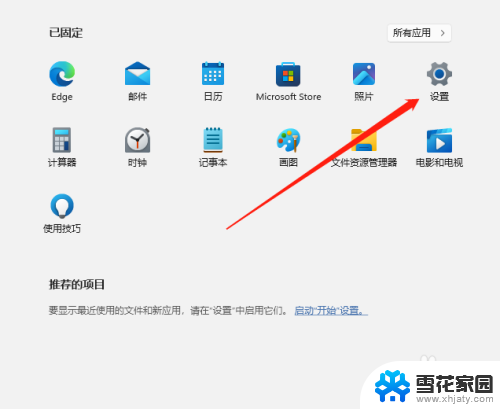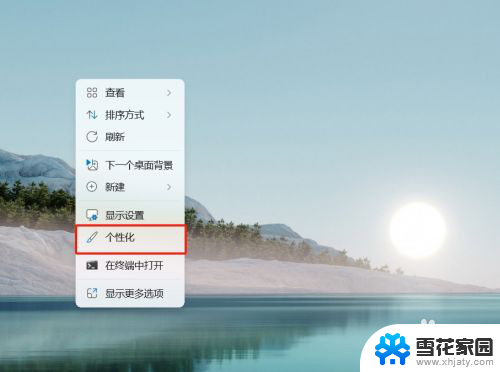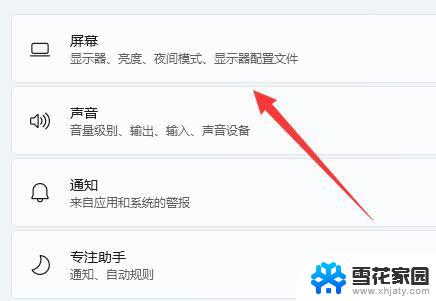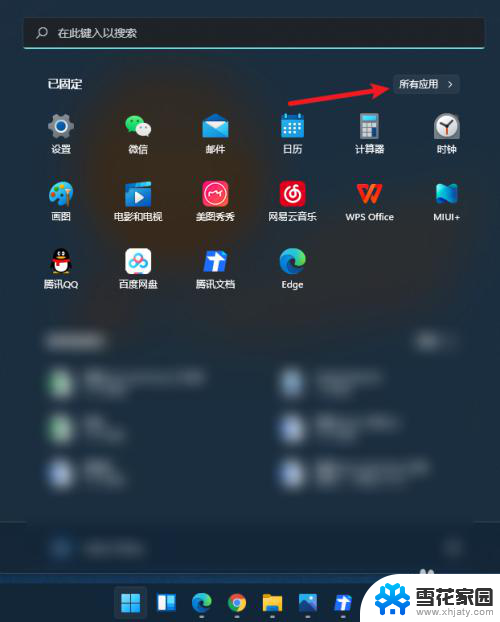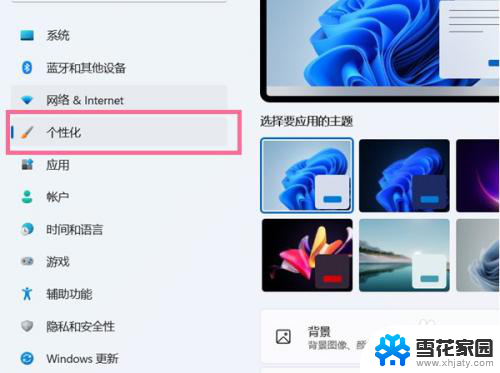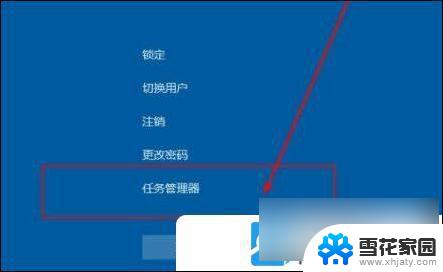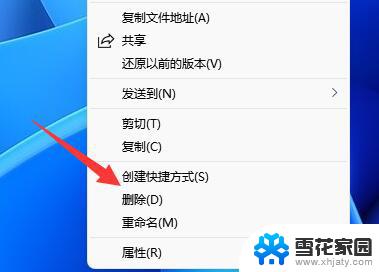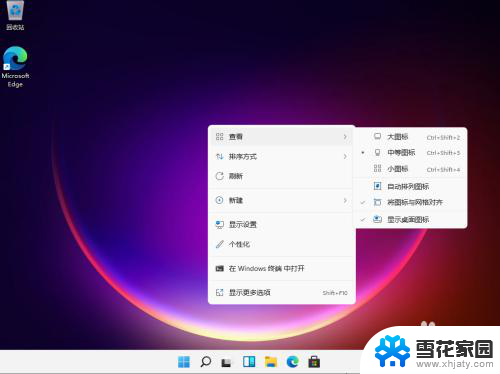win桌面网络图标如何显示出来 Windows11电脑如何在桌面显示网络图标
更新时间:2024-10-02 16:51:30作者:yang
Windows 11操作系统中,网络图标是桌面上常见的一个图标,它可以帮助用户快速了解当前网络连接状态,在Windows 11电脑上,显示网络图标的方法也非常简单,只需要通过设置菜单中的个性化选项,即可轻松将网络图标显示在桌面上。通过这个小小的图标,用户可以一目了然地查看当前网络连接情况,方便快捷地进行网络设置和调整。
操作方法:
1.我们进入系统后,打开开始菜单然后点击设置按钮;
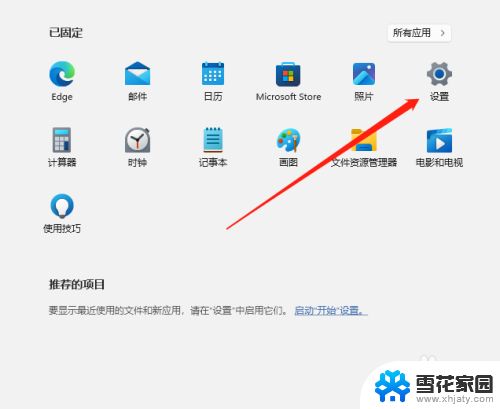
2.进入设置页面后,在左侧找到个性化点击进入;
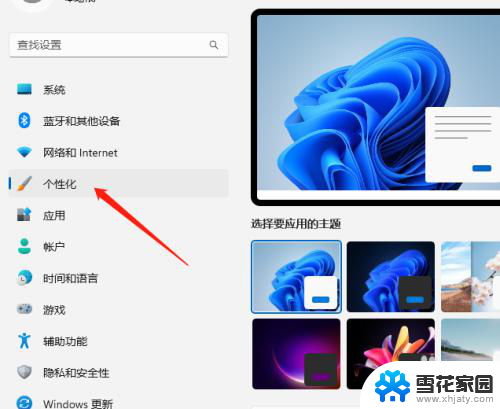
3.在个性化页面往下拉然后找到主题点击进入;
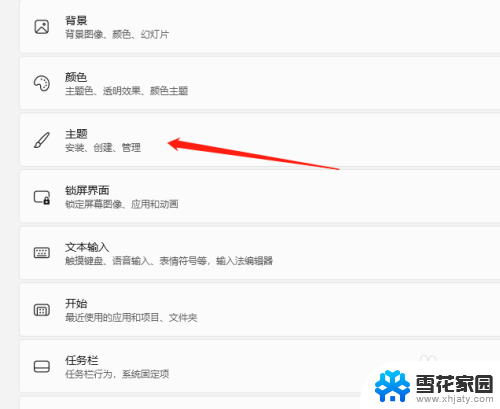
4.进入主题页面后,同样在右侧往下拉看到桌面图标设置;
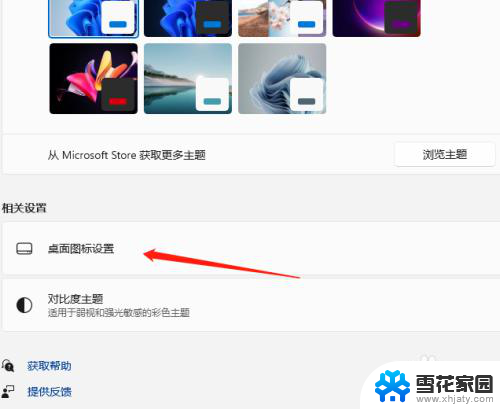
5.会出现一个框,我们将网络打勾。这里其他的图标要显示的话打勾后确定即;
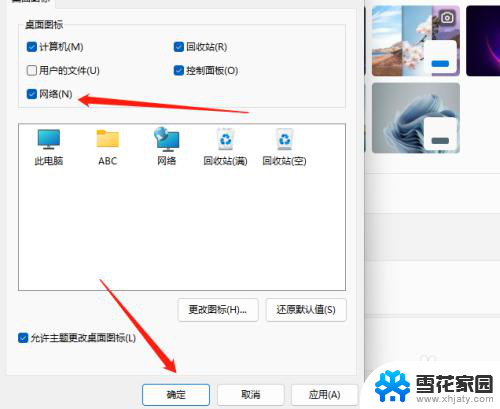
6.最后返回桌面就可以看到网络图标了。

以上就是关于win桌面网络图标如何显示出来的全部内容,有出现相同情况的用户就可以按照小编的方法了来解决了。